아이폰에서 카메라로 동영상을 촬영했는데 길이가 길어서 용량이 커지거나, 다른 곳에 공유할 때 해상도가 커서 줄여야 하는 경우가 발생합니다. 필자처럼 동영상을 찍어서 웹에 게시하거나 메일에 첨부할 때 고화질 보다 적당한 용량일 때 전송이 편하기 때문인데요.
또한 아이폰에 저장된 동영상이 너무 많지만 어느 것 하나 지우기 아까워서 용량을 확보해야 할 때 동영상 크기를 줄이면 용량도 줄어들어 관리가 수월해집니다.
동영상 크기를 줄이는 방법은 동영상의 해상도, 즉 크기를 줄이는 방법과 영상 압축 정도를 조절하는 방법이 있습니다. 또한 번외로 해상도와 압축 정도를 한 번에 할 수 있는 카카오톡 기능 사용법도 소개합니다.
목차
아이폰 동영상 용량 줄이기 앱 활용하기
동영상의 해상도, 즉 크기는 그대로 둔 상태에서 비트레이트(BitRate)를 줄여서 압축 정도를 더 높이고 동영상 용량을 줄일 수 있습니다.
적당한 비트레이트 선택은 화질의 열화가 적으면서도 용량을 줄일 수 있어서 편집 프로그램에서도 많이 사용하는 방식인데요.
아이폰에서 동영상의 압축 정도를 수정하려면 앱스토어에서 Video Compress – Shrink Videos를 설치합니다. Video Compress는 압축 정도를 세밀하게 조정할 수 있는 무료 앱으로 부담 없이 사용할 수 있습니다.
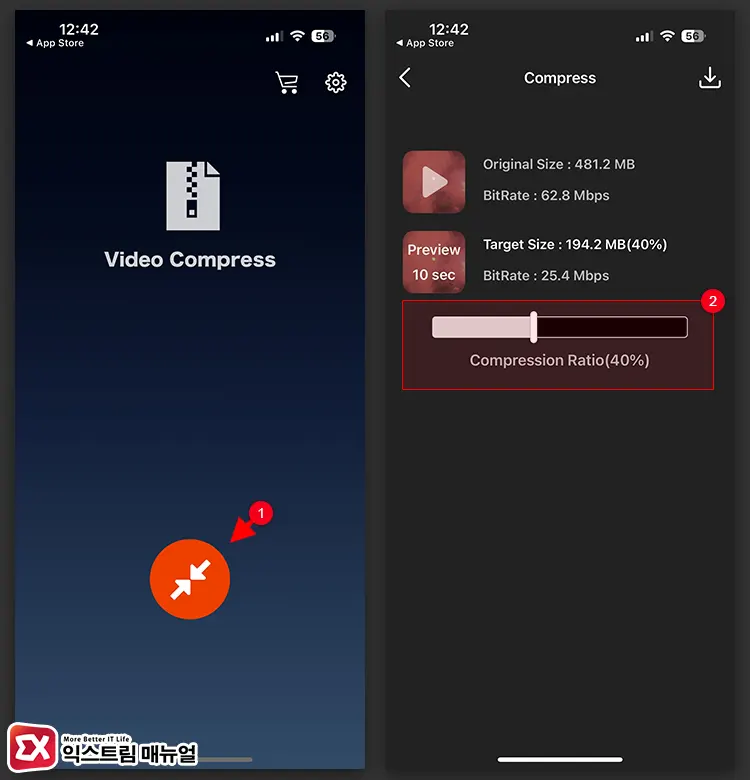
Video Compress를 실행한 다음, 화면 가운데 압축 버튼을 누르고 갤러리 화면에서 동영상을 선택합니다. 그리고 compress 화면에서 압축 비율을 조절한 후 우측 상단의 다운로드 버튼을 누르면 끝입니다.
선택한 동영상의 원본은 그대로 둔 상태에서 용량이 줄어든 압축된 동영상이 새롭게 저장되어 화질과 용량을 비교해 적당한 BitRate를 찾아 사용해 보시길 바랍니다.
아이폰 단축어로 동영상 크기 줄이기
두 번째는 동영상의 해상도, 즉 동영상 크기를 줄여서 동시에 용량을 작게 할 수 있는 방법입니다.
이 방식은 촬영한 동영상의 BitRate는 그대로 둔 상태에서 해상도만 조절하는 것으로 첫 번째 방법과 병행해서 사용할 수 있습니다.
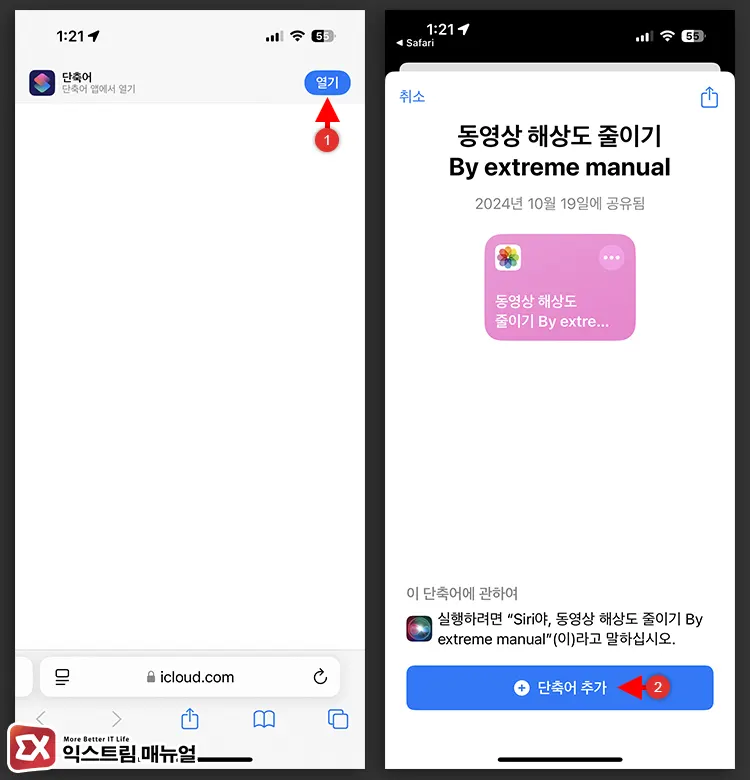
링크 : 동영상 해상도 줄이기 단축어
사파리에서 단축어 링크를 연 다음, 열기 > 단축어 추가를 선택합니다.
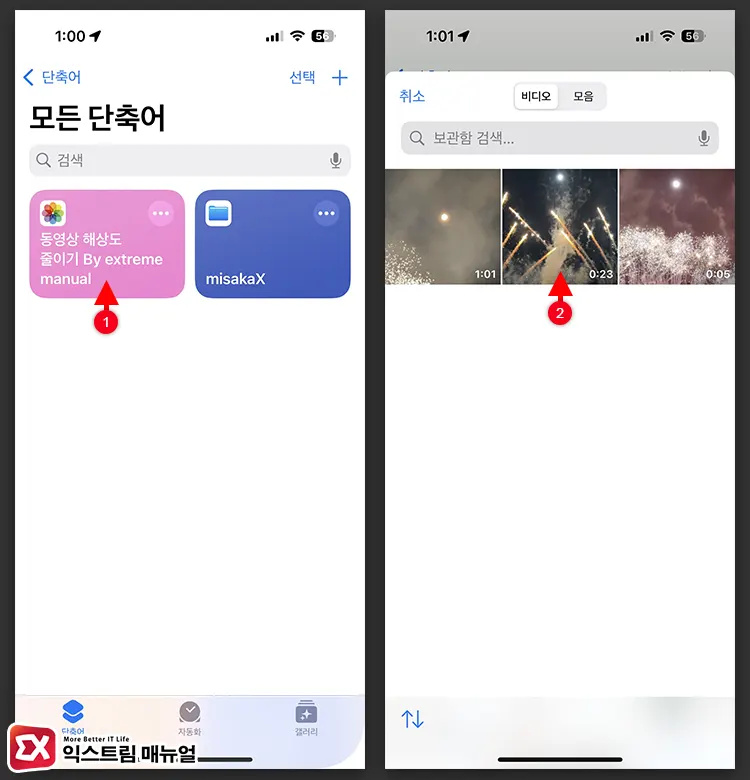
단축어 앱을 실행한 다음 동영상 해상도 줄이기를 선택합니다. 그리고 갤러리 화면에서 크기를 줄일 동영상을 선택합니다.
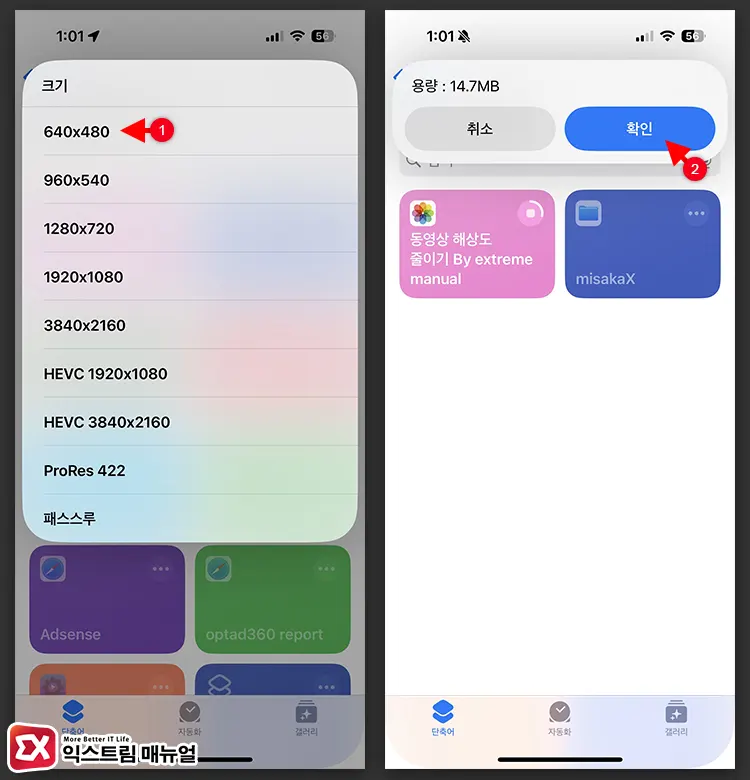
크기 선택 팝업 창에서 적당한 사이즈의 해상도를 선택하면 선택한 해상도로 동영상이 변환됩니다. 변환이 완료되면 단축어 화면에 동영상 최종 용량이 표시됩니다.
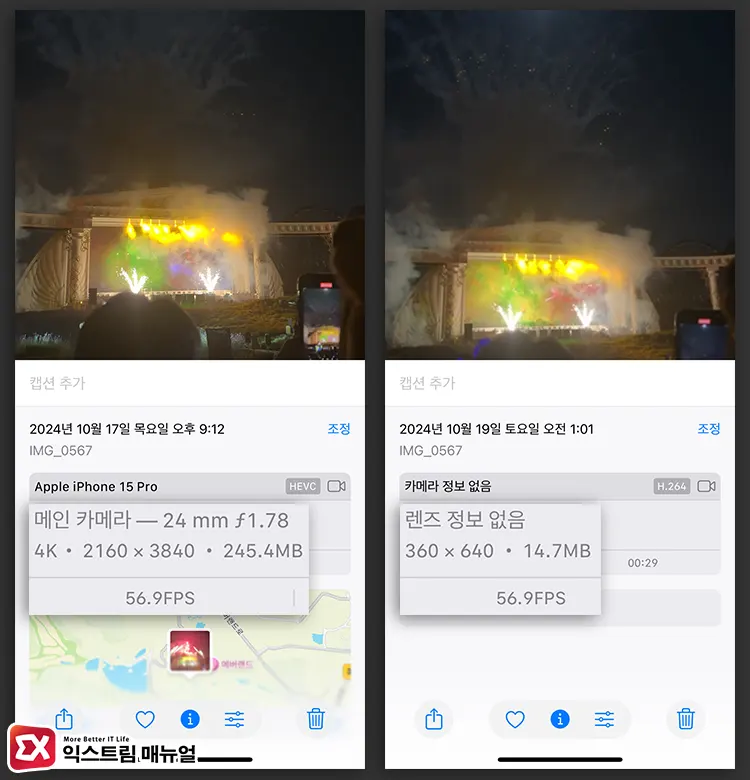
해상도를 변환한 동영상의 크기와 용량을 살펴보면 원본 4K60P에서 640P60으로 변환했을 때 약 94% 정도 용량이 감소된 것을 확인할 수 있습니다.
카카오톡 동영상 압축 기능 사용하기
단축어와 변환 앱을 사용하기 번거롭다면 가장 간단하게 카카오톡에 내장된 동영상 변환 기능을 사용할 수 있습니다. 내장된 동영상 변환 기능은 다름이 아닌, 나와의 채팅에서 미디어 전송 옵션 화질을 낮게 바꾸는 것인데요.
동영상 전송 옵션을 고화질에서 일반으로 바꾸면 Full HD에 30프레임 화질의 동영상이 전송되며, 채팅방에 전송한 동영상을 다시 다운로드 받는 방식입니다. 가장 간단하고 쉬운 방법으로 자세한 과정은 다음과 같습니다.
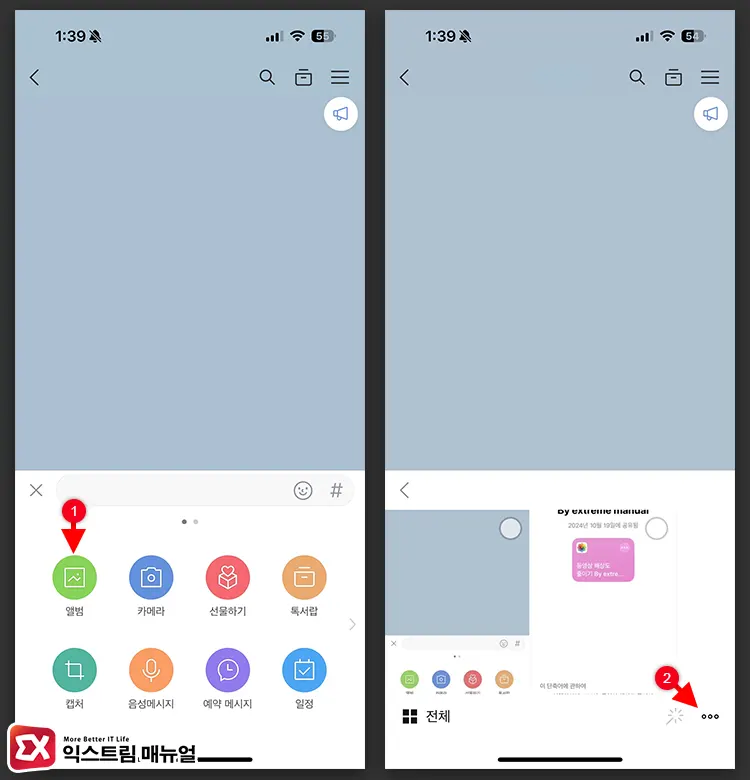
카카오톡의 친구 목록에서 내 프로필을 선택한 다음 나와의 채팅으로 이동합니다.
채팅방이 열리면 입력 상자 왼쪽의 + 버튼을 누른 후 앨범 아이콘을 터치합니다.그리고 미디어 선택 화면에서 우측의 점세개 버튼을 터치합니다.
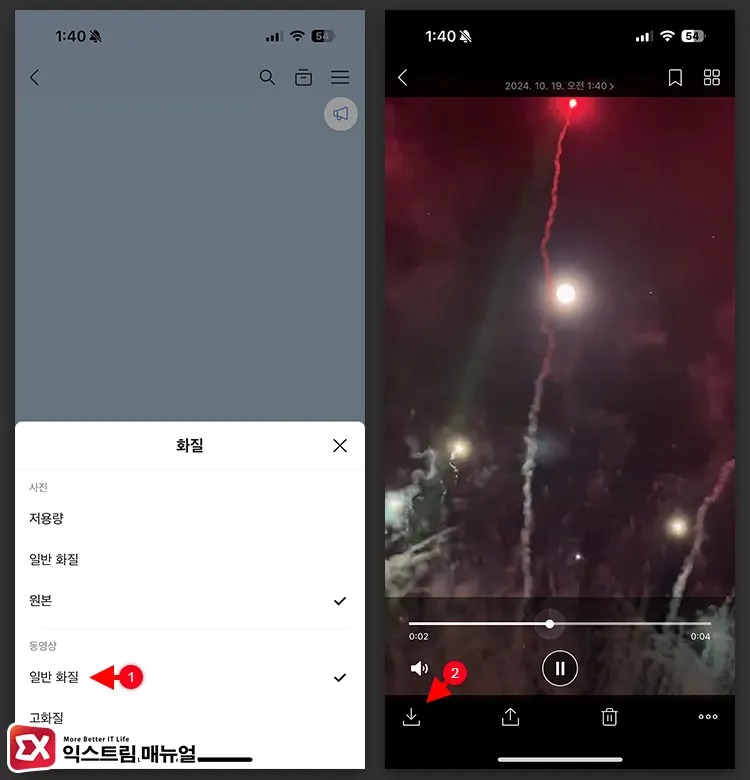
화질 설정에서 동영상을 ‘일반 화질’로 선택 후 변환할 동영상을 선택해 채팅방에 업로드합니다. 그리고 업로드한 동영상을 연 다음 다운로들 버튼을 눌러 아이폰에 저장하면 끝.
변환된 동영상은 해상도와 프레임이 원본보다 낮아 크기와 용량 모두 줄어든 것을 확인할 수 있습니다.
![iOS 26 How to Revert iPhone Alarm Slide to Stop to a Button iOS 26 How to Revert iPhone Alarm Slide to Stop to a Button - [iOS 26] 아이폰 알람 '밀어서 중단'을 버튼으로 되돌리는 방법](https://extrememanual.net/wp-content/uploads/2025/12/iOS-26-How-to-Revert-iPhone-Alarm-Slide-to-Stop-to-a-Button-363x204.webp)


![How to use misaka26 to silence the iPhone camera on iOS 26 How to use misaka26 to silence the iPhone camera on iOS 26 - [iOS 26.1] misaka26으로 아이폰 카메라 무음 활성화하는 방법](https://extrememanual.net/wp-content/uploads/2025/11/How-to-use-misaka26-to-silence-the-iPhone-camera-on-iOS-26-363x204.webp)